NuanceWDS.exe αλλά αν προκαλεί προβλήματα, θα πρέπει να απενεργοποιηθεί
- Το NuanceWDS.exe είναι υπεύθυνο για το λογισμικό φόντου Nuance Windows Desktop Search (NuanceWDS).
- Οι χρήστες μπορούν να απεγκαταστήσουν τα προγράμματα εάν αυτό προκαλεί προβλήματα με τη λειτουργικότητα του υπολογιστή.
- Τερματίστε εργασίες για το NuanceWDS.exe στη Διαχείριση εργασιών και διαγράψτε το αρχείο για να περιορίσετε τα προβλήματά του.
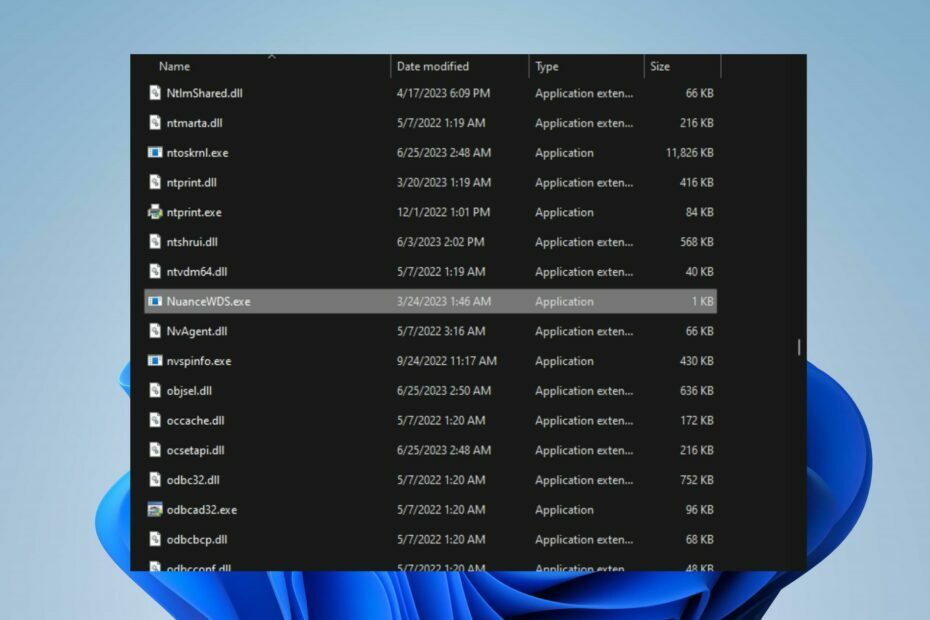
ΧΕΓΚΑΤΑΣΤΑΣΗ ΚΑΝΟΝΤΑΣ ΚΛΙΚ ΣΤΟ ΑΡΧΕΙΟ ΛΗΨΗΣ
- Κατεβάστε το Fortect και εγκαταστήστε το στον υπολογιστή σας.
- Ξεκινήστε τη διαδικασία σάρωσης του εργαλείου για να αναζητήσετε κατεστραμμένα αρχεία που είναι η πηγή του προβλήματός σας.
- Κάντε δεξί κλικ Ξεκινήστε την επισκευή ώστε το εργαλείο να μπορεί να ξεκινήσει τον αλγόριθμο επιδιόρθωσης.
- Το Fortect έχει ληφθεί από 0 αναγνώστες αυτόν τον μήνα.
Εάν δείτε το αρχείο NuanceWDS.exe ή τη διαδικασία στον υπολογιστή σας, είναι ένα εκτελέσιμο αρχείο που είναι υπεύθυνο για ένα συγκεκριμένο πρόγραμμα. Ωστόσο, αυτός ο οδηγός θα συζητήσει τι κάνει το NuanceWDS.exe στον υπολογιστή. Επίσης, θα συζητήσουμε εάν πρέπει να το απεγκαταστήσετε.
Εναλλακτικά, έχουμε ένα αναλυτικό άρθρο για αρχεία exe που διαγράφονται από μόνα τους στα Windows και μερικούς τρόπους για να το διορθώσετε.
Τι είναι το NuanceWDS.exe;
Το NuanceWDS.exe είναι ένα εκτελέσιμο αρχείο που ανήκει στο πρόγραμμα παρασκηνίου Nuance Windows Desktop Search (NuanceWDS) που αναπτύχθηκε από την Nuance Communications.
Επιπλέον, ορισμένες από τις λειτουργίες του NuanceWDS.exe παρατίθενται παρακάτω:
- Βελτιώνει τις δυνατότητες αναζήτησης σε λειτουργικά συστήματα Windows.
- Δημιουργεί ευρετήριο του περιεχομένου στον υπολογιστή σας, συμπεριλαμβανομένων αρχείων, εγγράφων, email κ.λπ.
- Δημιουργεί μια οργανωμένη βάση δεδομένων με πληροφορίες αρχείων για γρήγορη και αποτελεσματική αναζήτηση.
- Παρέχει ταχύτερα αποτελέσματα αναζήτησης διατηρώντας ένα ενημερωμένο ευρετήριο.
- Ενσωματώνεται με το λειτουργικό σύστημα Windows.
- Εκτελείται στο παρασκήνιο, ενημερώνοντας συνεχώς το ευρετήριο.
Πρέπει να απεγκαταστήσω το NuanceWDS.exe;
Το αν πρέπει ή όχι να απεγκαταστήσετε το Nuance Windows Desktop Search (NuanceWDS) εξαρτάται από τις προσωπικές σας προτιμήσεις.
Εάν παρατηρήσετε προβλήματα ή υποψιάζεστε ότι έχει μολυνθεί από κακόβουλο λογισμικό, κάντε τα εξής για να προσδιορίσετε τη νομιμότητά του:
- Επαληθεύστε εάν το αρχείο NuanceWDS.exe ταιριάζει με τη νόμιμη θέση του αρχείου:
C:\Program Files\nuance\pdf professional 5 - Ελέγξτε εάν υπάρχει ψηφιακή υπογραφή που σχετίζεται με το αρχείο από την Nuance Communications.
- Εκτελέστε μια σάρωση προστασίας από ιούς για να εντοπίσετε τυχόν προβλήματα ή να επισημάνετε το αρχείο NuanceWDS.exe εάν πρόκειται για απειλή.
Πώς μπορώ να απεγκαταστήσω το NuanceWDS.exe;
1. Τερματίστε την εργασία και διαγράψτε το αρχείο
- Κάντε δεξί κλικ στο Windows κουμπί και κάντε κλικ στο Διαχειριστής εργασιών από το μενού λίστας.
- Στη συνέχεια, πηγαίνετε στο Λεπτομέρειες ή Διαδικασίες αυτί. Κάντε κλικ στο NuanceWDS.exe από τη λίστα, κάντε δεξί κλικ πάνω του και μετά επιλέξτε Τέλος εργασίας από το αναπτυσσόμενο μενού.
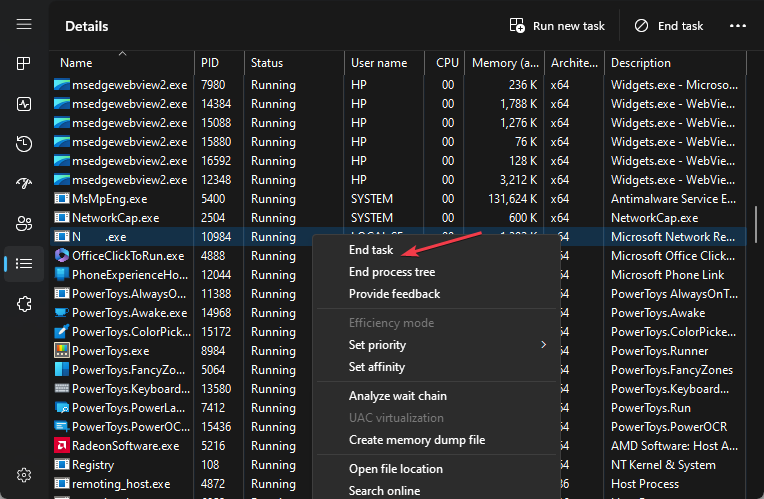
- Κάντε κλικ Εντάξει για να επιβεβαιώσετε ότι θέλετε να τερματίσετε την εργασία για τη διαδικασία.
- Κάντε δεξί κλικ NuanceWDS.exe και κάντε κλικ στο Ανοίξτε τη θέση του αρχείου από το αναπτυσσόμενο μενού.

- Στη θέση του αρχείου, κάντε δεξί κλικ στο NuanceWDS.exe αρχείο και επιλέξτε Διαγράφω από το αναπτυσσόμενο μενού.
- Επανεκκινήστε τον υπολογιστή σας και ελέγξτε εάν η διαδικασία NuanceWDS.exe εξακολουθεί να εκτελείται στη Διαχείριση εργασιών.
Αυτά τα βήματα θα σταματήσουν το εκτελέσιμο NuanceWDS.exe στον υπολογιστή σας και θα διαγράψουν το αρχείο από την Εξερεύνηση αρχείων. Καθιστά αδύνατο τα προγράμματα που εκτελούνται σε αυτό να λειτουργούν καθώς το εκτελέσιμο είναι απαραίτητο.
Ρίξτε μια ματιά στον οδηγό μας για το τι πρέπει να κάνετε εάν το Η Διαχείριση εργασιών δεν ανταποκρίνεται ούτε ανοίγει σε υπολογιστές με Windows.
2. Απεγκαταστήστε το Nuance Windows Desktop Search
- Πάτα το Windows + R κλειδί για να ανοίξετε το Τρέξιμο πλαίσιο διαλόγου, πληκτρολογήστε appwiz.cplκαι πατήστε Εισαγω.

- Στο Προγράμματα και χαρακτηριστικά παράθυρο, εντοπίστε το NuanceWDS είσοδος. Επιλέξτε την καταχώρηση και κάντε κλικ στο Απεγκατάσταση κουμπί.
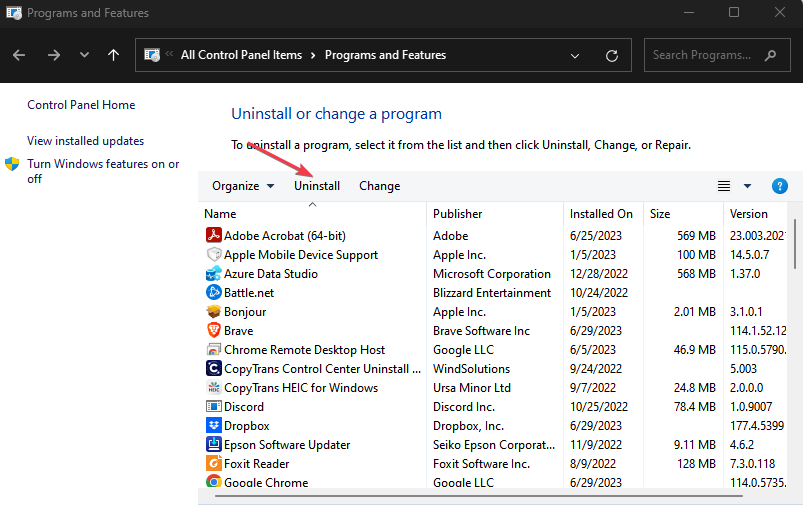
- Ακολουθήστε τις οδηγίες που εμφανίζονται στην οθόνη για να ολοκληρώσετε τη διαδικασία απεγκατάστασης.
- Μόλις ολοκληρωθεί η διαδικασία απεγκατάστασης, επανεκκινήστε τον υπολογιστή για να βεβαιωθείτε ότι το πρόγραμμα έχει απεγκατασταθεί.
Η απεγκατάσταση του προγράμματος NuanceWDS θα τερματίσει την υπηρεσία του στον υπολογιστή σας και τις σχετικές δραστηριότητες, αποτρέποντας κινδύνους για την ασφάλεια.
- Τι είναι το Main.exe και πώς μπορεί να διορθωθεί τα λάθη του;
- Τι λειτουργικό σύστημα χρησιμοποιούν οι περισσότερες επιχειρήσεις;
- Τι είναι το Miner.exe και πρέπει να το απεγκαταστήσετε;
- Τι είναι το SquirrelTemp και είναι ασφαλές να το διαγράψω;
- Τι είναι το Mdm.exe και πρέπει να το απεγκαταστήσετε;
Επίσης, μπορείτε να διαβάσετε για το το καλύτερο λογισμικό απεγκατάστασης για Windows 11 για περισσότερα βήματα για την απεγκατάσταση του λογισμικού.
Επιπλέον, μπορεί να σας ενδιαφέρει το άρθρο μας σχετικά με το γιατί Τα αρχεία exe δεν ανοίγουν στον υπολογιστή σας και ορισμένες επιδιορθώσεις για την επίλυση του προβλήματος. Τέλος, έχουμε έναν λεπτομερή οδηγό για το τι πρέπει να κάνετε εάν Το λογισμικό προστασίας από ιούς μπλοκάρει τα αρχεία .exe στον υπολογιστή.
Εάν έχετε περαιτέρω ερωτήσεις ή προτάσεις, αφήστε τις στην ενότητα σχολίων.
Εξακολουθείτε να αντιμετωπίζετε προβλήματα;
ΕΥΓΕΝΙΚΗ ΧΟΡΗΓΙΑ
Εάν οι παραπάνω προτάσεις δεν έχουν λύσει το πρόβλημά σας, ο υπολογιστής σας ενδέχεται να αντιμετωπίσει πιο σοβαρά προβλήματα με τα Windows. Προτείνουμε να επιλέξετε μια λύση all-in-one όπως Fortect για την αποτελεσματική επίλυση προβλημάτων. Μετά την εγκατάσταση, απλώς κάντε κλικ στο Προβολή & Διόρθωση κουμπί και μετά πατήστε Ξεκινήστε την επισκευή.


